Sony KLV-32 BX300: Использование дополнительного оборудования
Использование дополнительного оборудования: Sony KLV-32 BX300
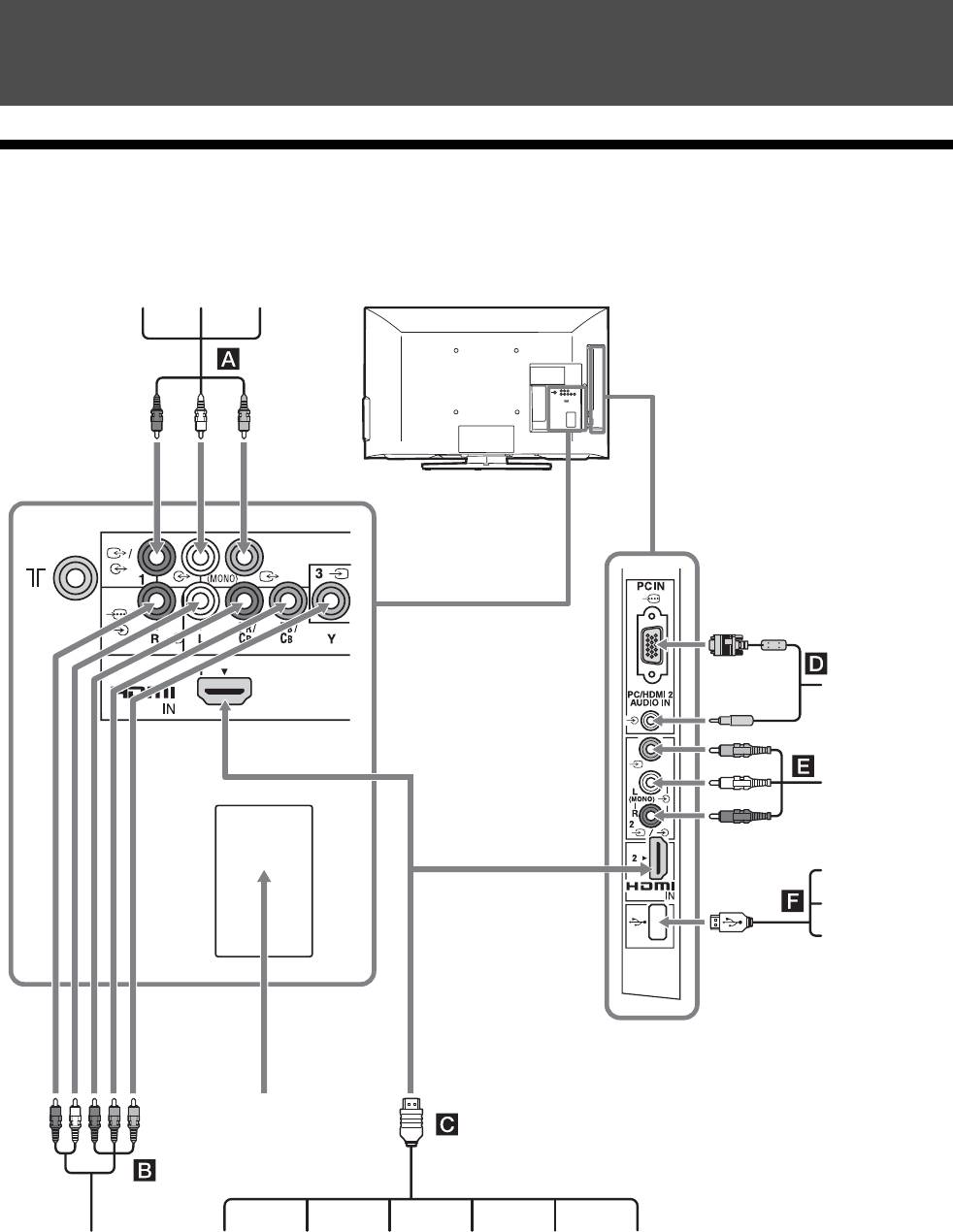
Использование дополнительного
оборудования
Подключение дополнительного оборудования
Вы можете подключить к Вашему телевизору широкий спектр дополнительного оборудования.
DVD-
Игровая
проигры
консоль
ватель
Видеомагнитофон
ПК
S VHS/
Hi8/DVC-
видеокамера
Цифровая
фотокамера
Видеокамера
Носитель
данных USB
Только для
использования
специалистами
сервисного
обслуживания
DVD-
Система
Аудиоси
Видеокам
DVD-
ПК
Проигры
проигрыватель с
домашнего
стема
ера
проигры
(HDMI-
ватель
компонентным
кинотеатра
ватель с
выход)
дисков
выходом
HDMI-
Blu-ray
выходом
RU
14
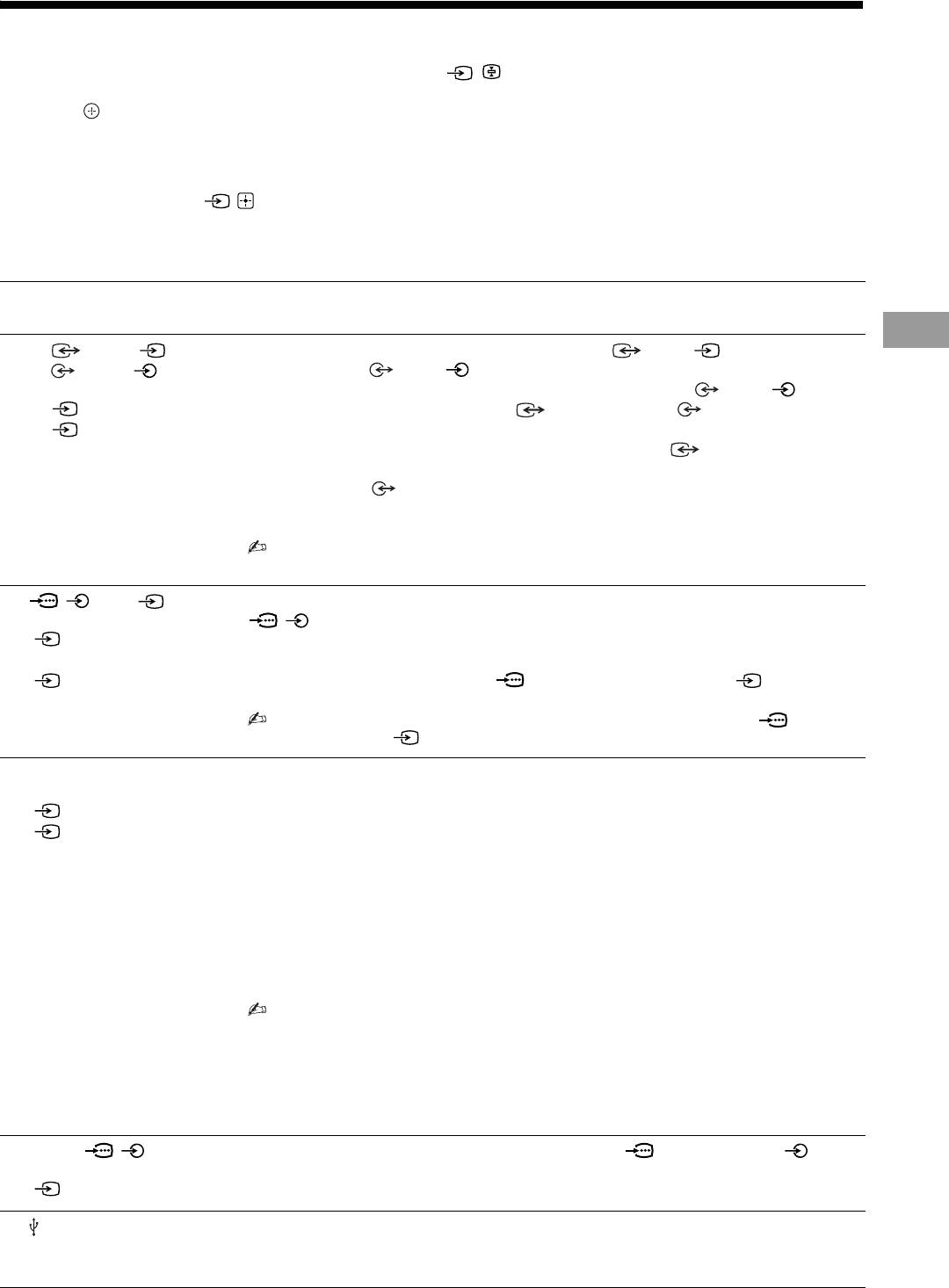
Просмотр изображения с подключенного оборудования
Включите подключенное оборудование и нажмите / для отображения списка подключенного
оборудования. С помощью кнопок F/f выберите нужный источник входного сигнала, затем
нажмите . (Выделенное оборудование будет выбрано, если в течение 2 секунд после нажатия
F/f
не будет выполнено никаких действий.) Если в меню “Настройка AV” (стр. 29) в разделе “Метки
оборудования” для источника входного сигнала установлено значение “Пропуск”, то этот входной
сигнал изображается в списке серым цветом.
z • С помощью кнопок / на телевизоре откройте список подключенного оборудования и выберите
необходимый источник входного сигнала. Необходимый источник входного сигнала можно также выбрать
с помощью кнопок F/f. Затем подождите 2 секунды для отображения выбранного источника входного
сигнала.
Символ гнезд/входного
Описание
сигнала на экране
AE 1 или 2 и
Подключите оборудование к видеогнезду 1 или 2, и
Использование дополнительного оборудования
1 или 2
аудиогнездам 1 или 2. Если подключается монофоническое
оборудование, подключите его к гнезду L (MONO) 1 или 2.
Видео 1 или
При использовании видеогнезда 1 и аудиогнезда 1 в качестве гнезд
Видео 2
выхода в меню “Видео 1: Вход/Выход” выберите пункт “Выход” (стр. 29).
Подключите оборудование к гнезду видеовыхода 1 для записи
изображения с телевизора. Подключите оборудование к гнездам
аудиовыходов 1 для записи звука с телевизора на DVD-рекордер или
видеомагнитофон. Для выключения звука динамиков телевизора
установите для параметра “Динамик” значение “Аудиосистема” (стр. 23).
•
Гнезда выходов на мониторе не поддерживают изображения от источников
сигналов Component, HDMI и ПК, а также звук с цифровым аудиосигналом.
B / или 3
Подключите оборудование к компонентным гнездам и аудиогнездам
/ . Для повышения качества изображения рекомендуется
Component
использовать компонентное подключение при наличии компонентного
или
видеовыхода на DVD-проигрывателе. При использовании
Видео 3
компонентного видеогнезда в качестве видеогнезда 3 в меню
“Видео 3/Component вход” выберите пункт “Видео 3” (стр. 30).
• Одновременное использование компонентного видеогнезда и
видеогнезда 3 невозможно.
C HDMI IN 1 или 2
Подключите к гнезду HDMI IN 1 или 2, если у оборудования есть
гнездо HDMI. Цифровые видео- и аудиосигналы подаются с
HDMI 1 или
оборудования.
HDMI 2
Кроме этого, при подключении оборудования, совместимого с
контролем по HDMI, обеспечивается поддержка связи с
подключенным оборудованием. Об установке такой связи см. стр. 30.
Если это оборудование оснащено гнездом DVI, соедините гнездо DVI с
гнездом HDMI IN 2 через интерфейс адаптера DVI - HDMI (не входит в
комплект) и соедините гнездо аудиовыхода этого оборудования с
гнездом PC/HDMI 2 AUDIO IN на панели гнезд PC IN (гнездо PC/
HDMI 2 AUDIO IN используется как гнездо аудиовхода для гнезд PC
IN и HDMI IN 2).
• Гнезда HDMI поддерживают только следующие форматы видеовхода:
480i, 480p, 576i, 576p, 720p, 1080i, 1080p и 1080/24p.
• Гнезда HDMI могут поддерживать синхронизацию ПК в режиме HDMI
ПК. Поддерживаемые входные сигналы ПК см. на стр. 25.
• Используйте только сертифицированный HDMI-кабель с логотипом
HDMI. Мы рекомендуем использовать HDMI кабель Sony
(высокоскоростной).
D PC IN /
Подключите оборудование к гнезду PC IN и аудиогнезду .
Рекомендуется использовать кабель для подключения ПК с
ПК
ферритовым сердечником.
F На телевизоре можно открывать файлы фотографий/музыки/видео,
сохраненные на цифровой фотокамере, видеокамере Sony или
запоминающем устройстве USB (стр. 19).
RU
15
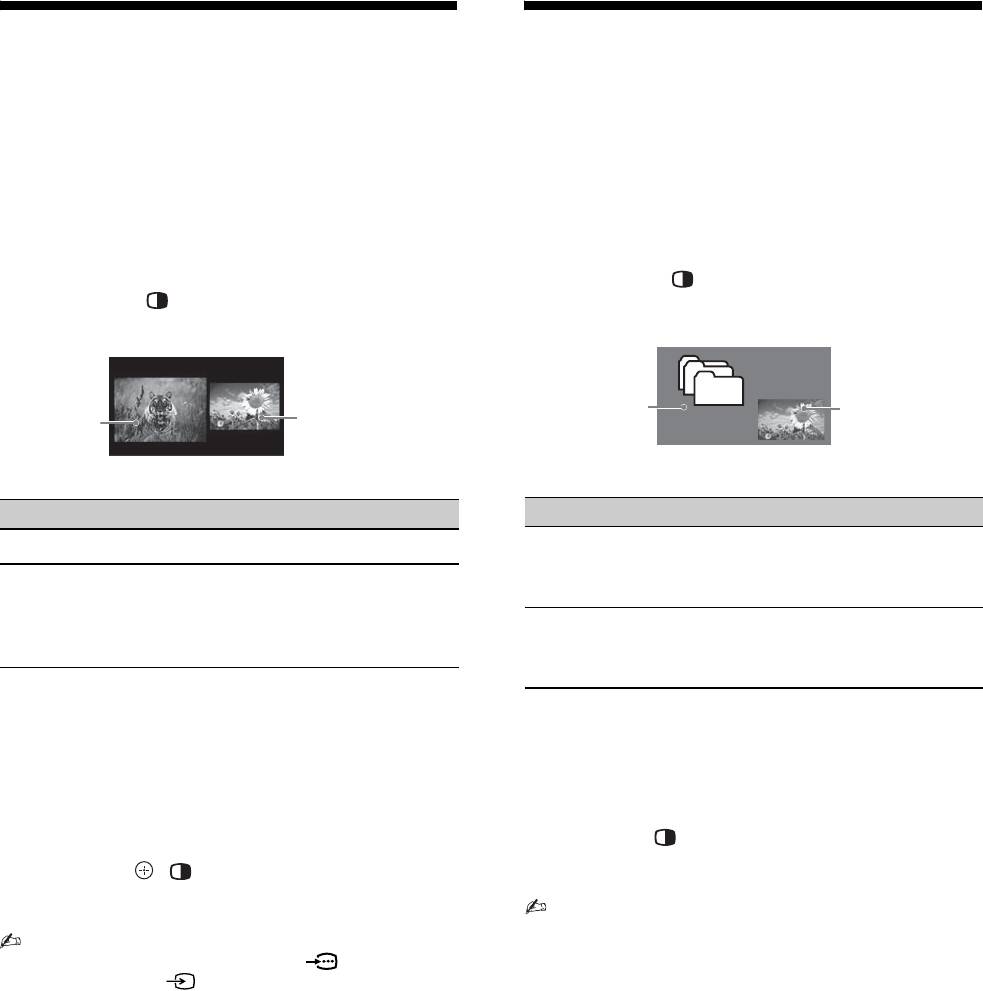
Просмотр в режиме PAP
Просмотр в режиме PIP
(Картинка-в-картинке)
(картинка в картинке)
На экране можно одновременно
На экране можно одновременно
просматривать два изображения
просматривать два изображения (в режиме
(изображение, поступающее с компонентного
входного сигнала с ПК).
входа или HDMI).
Подключите ПК (стр. 14) и убедитесь, что
Подключите дополнительное оборудование
изображения с ПК отображаются на экране
(стр. 14) и убедитесь, что изображения с него
(стр. 15).
выводятся на экран (стр. 15).
1 Нажмите .
1 Нажмите .
Два изображения отобразятся одновременно.
Два изображения отобразятся одновременно.
Дополнительн
ое окно (для
перемещения
Главно
дополнительн
Левое
е окно
ого окна
Правое окно
окно
используйте
кнопки F/f/G/
g.
)
Возможность использования функции PAP
Возможность использования функции PIP
В левом окне В правом окне
В
В главном окне
дополнительно
Component
м окне
HDMI 1/2 (за
ТВ-программа
исключением режима
или видео 1/2/3
ПК
ТВ-программа
входного сигнала с ПК)
HDMI 1/2 (Синхронизация
или видео 1/2/3
с ПК)
2 С помощью кнопок G/g выберите
активное изображение.
2 Нажав TOOLS и выбрав “Врезка”, в
дополнительном окне можно выбрать
3 Нажав TOOLS и выбрав “Врезка”, в
ТВ-канал или видеовход.
правом окне можно выбрать ТВ-канал
или видеовход.
Возврат в режим одной картинки
Нажмите
, RETURN или в меню
Возврат в режим одной картинки
“Инструменты” выберите пункт “Одна
Нажмите , , RETURN или в меню
картинка”.
“Инструменты” выберите пункт “Одна
• Изображения с разрешением выше
картинка”.
разрешения экрана телевизора не
• Одновременное использование
отображаются (стр. 37).
компонентного видеогнезда и
• Поскольку в режиме “PIP” размер
видеогнезда 3 невозможно.
изображения уменьшается, то оно может
• Размер изображений не может быть изменен.
стать более четким.
• Поскольку в режиме “PAP” размер
z • Вы можете выбрать, для какого изображения
изображения уменьшается, то оно может
воспроизводить звук, с помощью параметра
стать более резким.
“Смена звука” в меню “Инструменты”.
z • Будет воспроизводиться звук для выделенного
• Можно также использовать функцию PIP,
изображения. Вы можете выбирать, для
выбрав в меню “Инструменты” пункт “PIP”.
какого изображения воспроизводить звук, с
помощью кнопок G/g.
• Можно также использовать функцию PAP,
выбрав в меню “Инструменты” пункт “PAP”.
RU
16
Оглавление
- Оглавление
- Начало работы
- Эксплуатация телевизора
- Использование дополнительного оборудования
- Использование функций MENU
- Дополнительные сведения


